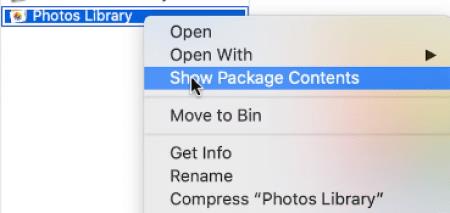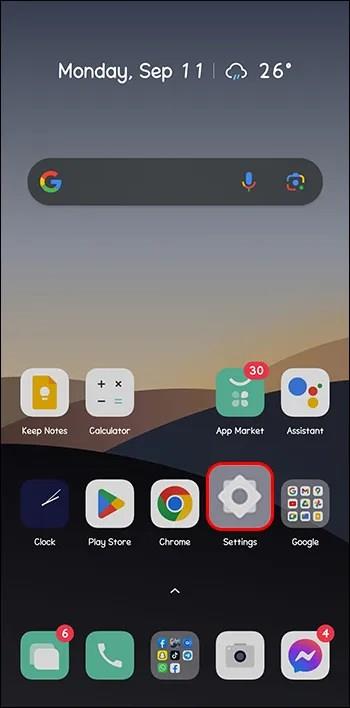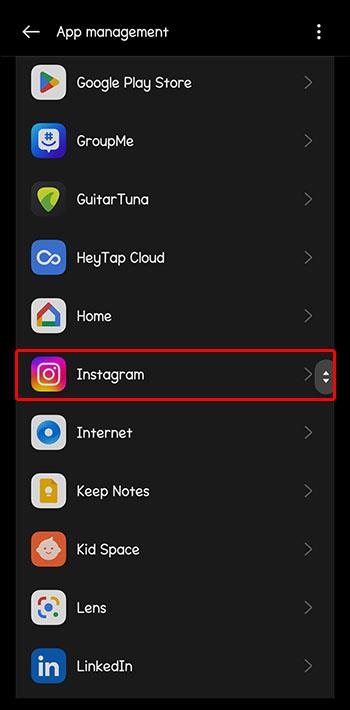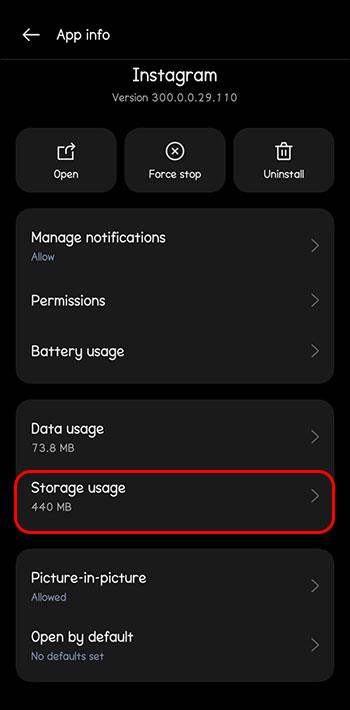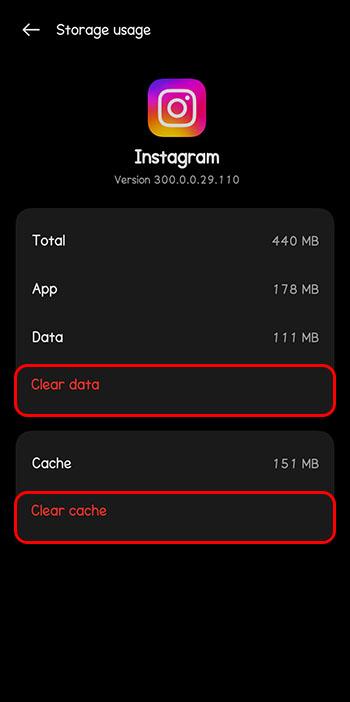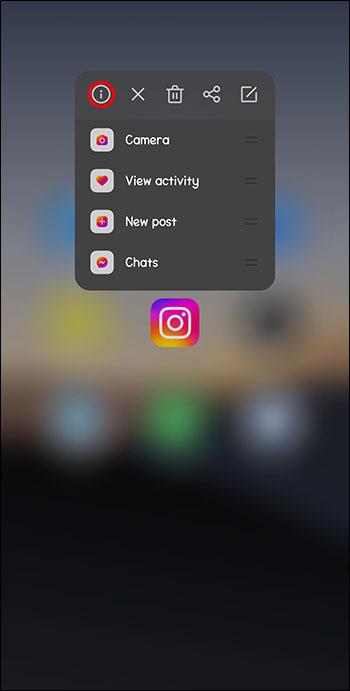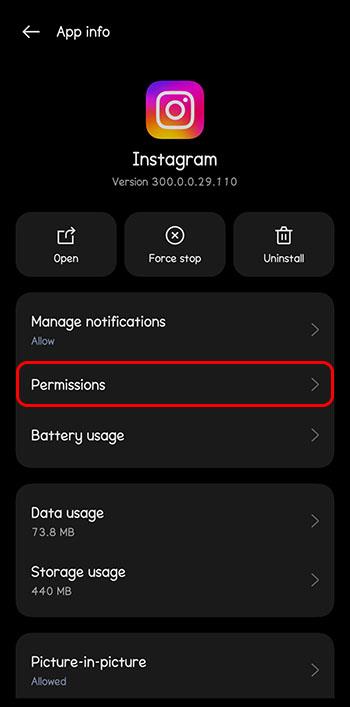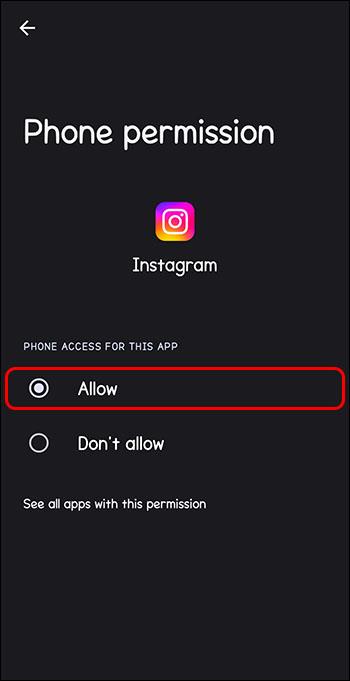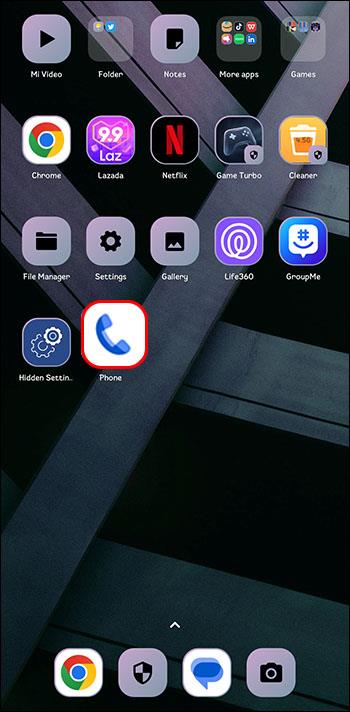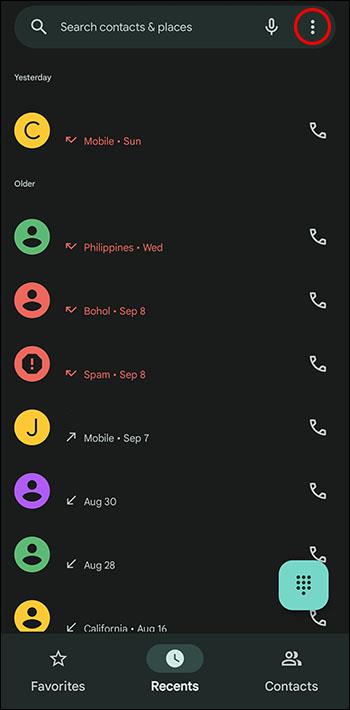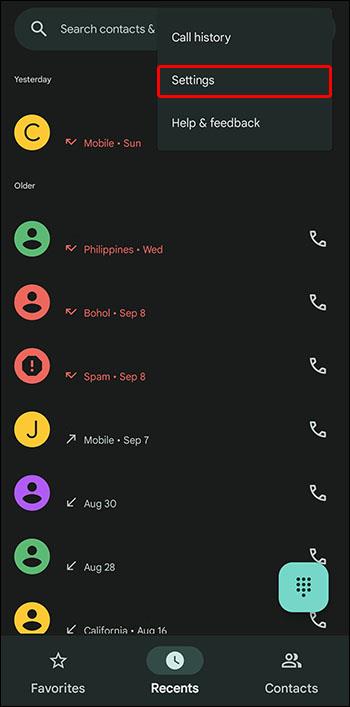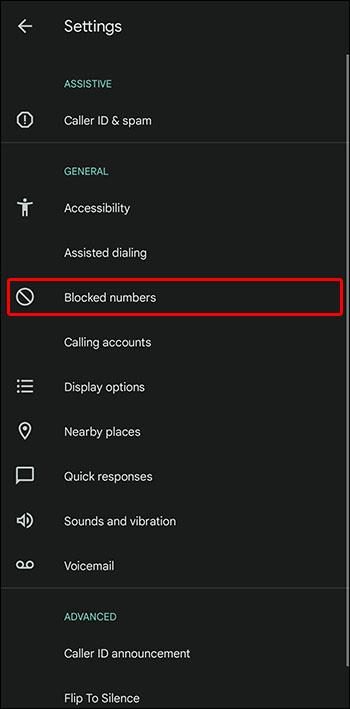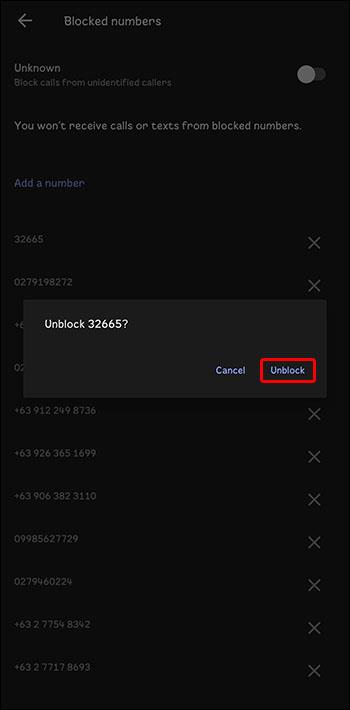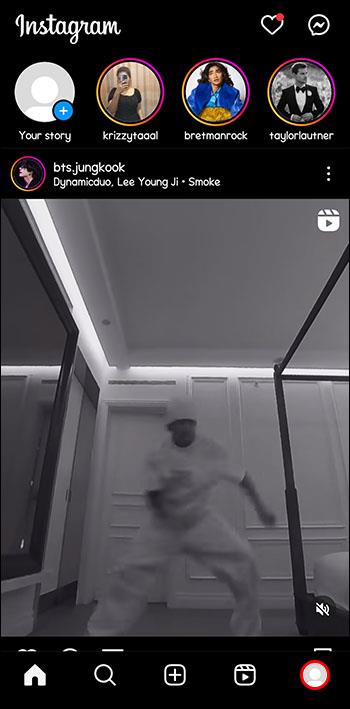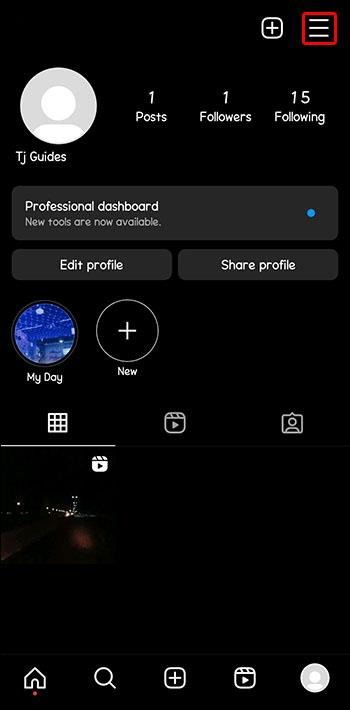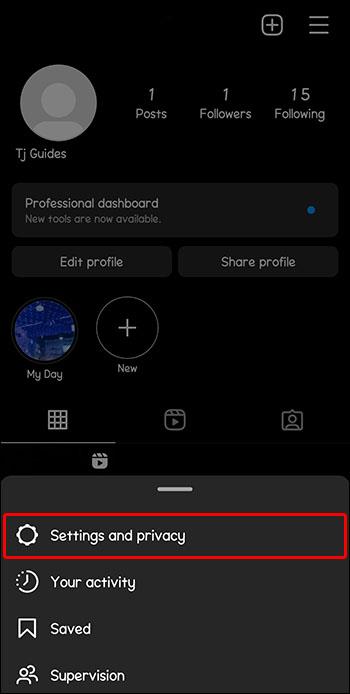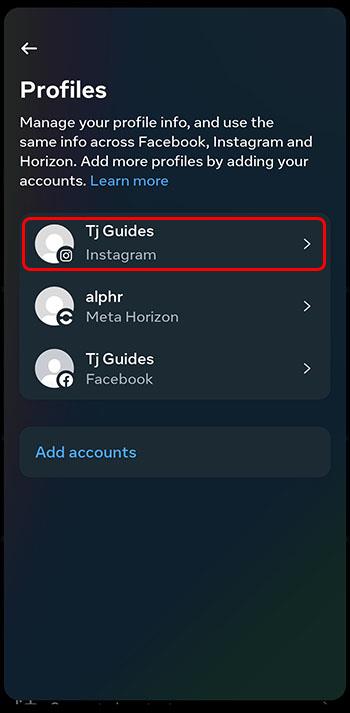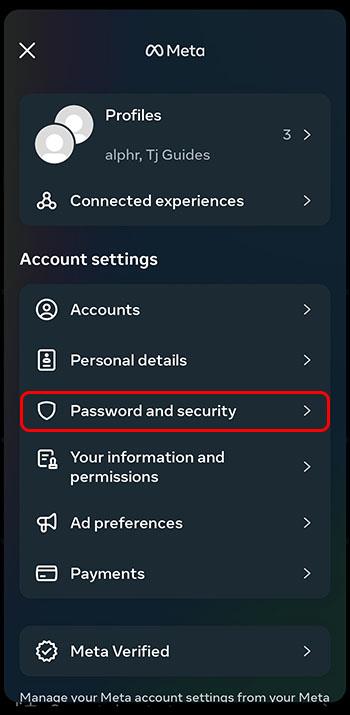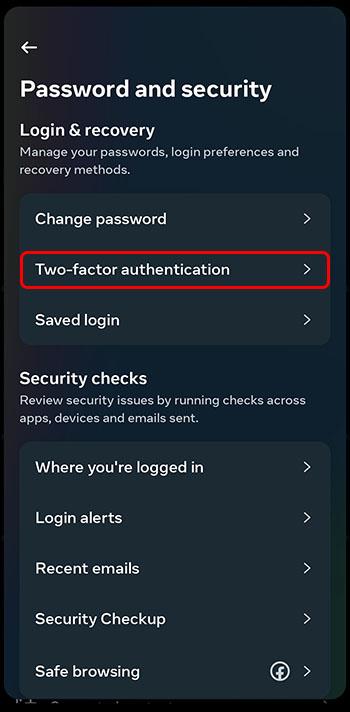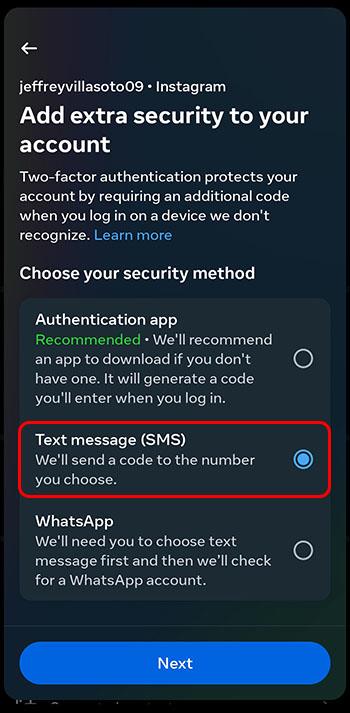Zaradi porasta vdorov in kibernetskih kriminalcev je super, da aplikacije, kot je Instagram, uporabljajo orodja za preverjanje vaše identitete, preden dovolijo dostop do vašega računa. Eden od načinov preverjanja je pošiljanje SMS varnostne kode.
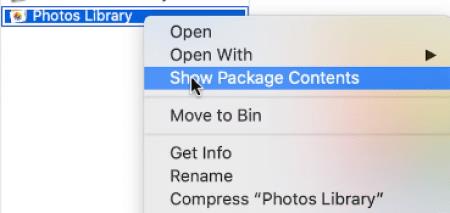
Če poskušate dostopati do svojega računa Instagram, vendar ne morete poslati ali prejeti varnostne kode, smo vam na voljo. Ta članek pojasnjuje nekatere načine za odpravljanje napake.
Odpravljanje težav pri prejemanju varnostnih kod za Instagram
Na voljo so metode za reševanje kakršnih koli težav s pošiljanjem ali prejemanjem varnostnih kod za Instagram, da lahko dostopate do svojega računa.
Preverite, ali vaš telefon lahko prejema SMS
Storitev vašega mobilnega operaterja ima morda napako pri pošiljanju ali prejemanju sporočil SMS. Če želite še enkrat preveriti, ali je temu tako, prosite nekoga, naj vam pošlje SMS, da preverite, ali lahko prejemate sporočila.
Onemogoči Ne moti
Varnostne kode morda ne bodo dostavljene v vaš telefon, ker je nastavljen na način Ne moti. Če želite to izklopiti z iPhonom, povlecite navzdol z vrha zaslona in izberite gumb »Focus«. Če je prikazano kar koli poleg »Focus«, tapnite, da omogočite svoja obvestila.
V napravah Android povlecite z vrha navzdol, poiščite ikono Ne moti in jo tapnite, da jo izklopite.
Preverite, ali je Instagram brez povezave
Morda ne prejemate varnostnih kod za preverjanje, ker Instagram ne deluje. Če želite potrditi, si oglejte Instagramovo stran s stanjem na Downdetectorju ali v brskalniku poiščite, ali Instagram ne deluje. Če opazite, da se Instagram sooča z izzivi, boste morali počakati, da se obnovi običajna storitev, nato poskusite znova dostopati do svojega računa.
Počisti predpomnilnik Instagrama
Če so v predpomnilniku aplikacije poškodovani podatki, lahko to vpliva na prejemanje potrditvenih kod SMS. Če želite odpraviti to težavo v iPhonu, odstranite in nato znova namestite aplikacijo iz App Store.
Za naprave Android:
- Pojdite na »Nastavitve« in nato »Aplikacije«.
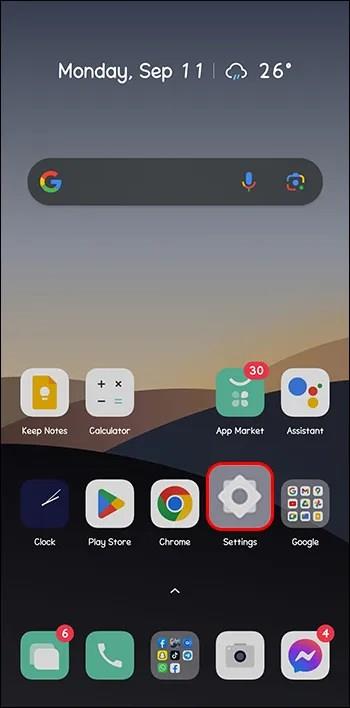
- Poiščite Instagram.
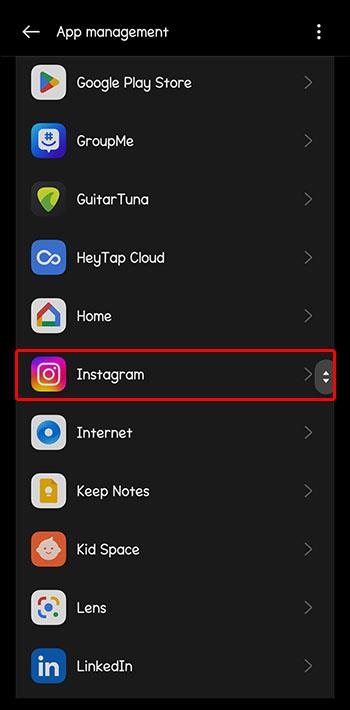
- Izberite »Uporaba prostora za shranjevanje«.
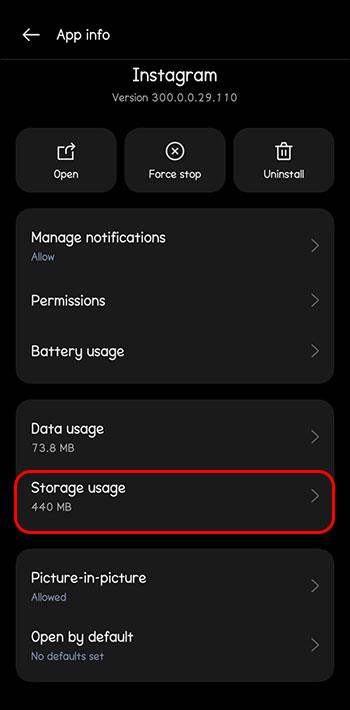
- Dotaknite se »Počisti predpomnilnik« in »Počisti podatke«.
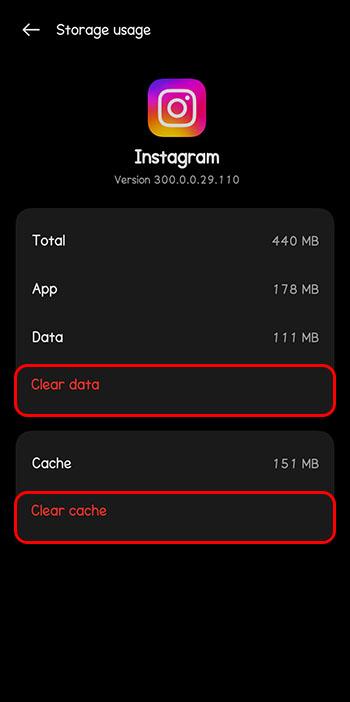
Preverite Wi-Fi ali mobilno podatkovno povezavo
Vaša internetna povezava je velik dejavnik pri težavah s prijavo v Instagram. Če se soočate s težavami pri prejemanju varnostne kode za Instagram, spremenite svojo internetno povezavo na bolj stabilno možnost.
Omogoči dovoljenja v Instagramu
Če ste posebni glede dovoljenj, ste morda nekatera izklopili za Instagram. Instagram potrebuje posebna dovoljenja za pošiljanje varnostnih kod v vaš telefon.
Če želite omogočiti dovoljenja za Instagram v napravah Android, naredite naslednje:
- Dolgo pritisnite na tipko »Instagram«.

- Dotaknite se ikone »I« za informacije o aplikaciji.
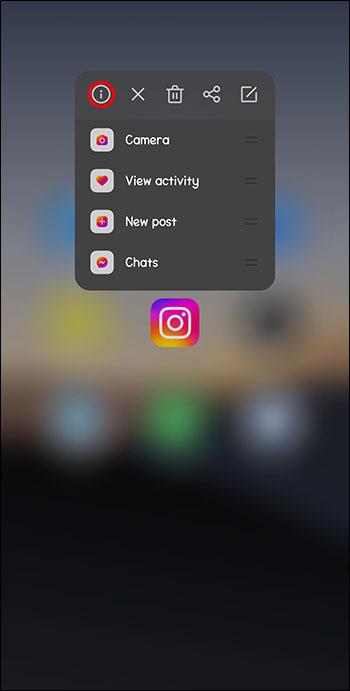
- Izberite »Dovoljenja za aplikacije«.
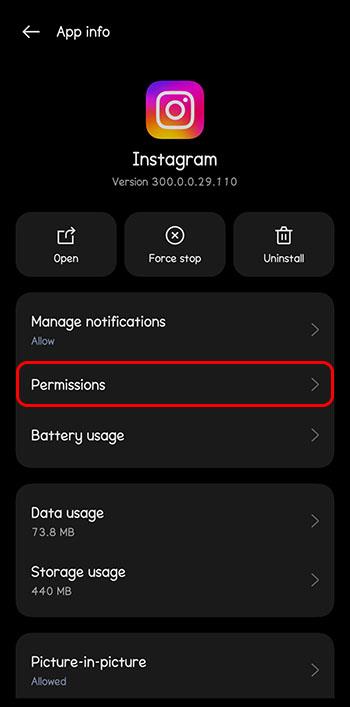
- Pritisnite »Telefon« in izberite »Dovoli«.
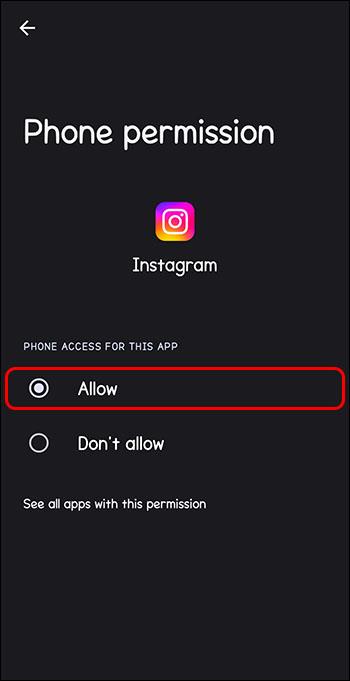
Na iPhonu:
- V nastavitvah za iPhone poiščite in tapnite »Instagram«.
- Omogoči vsa dovoljenja.
Posodobite Instagram
Ko od Instagrama ne prejemate varnostnih kod, poskusite posodobiti aplikacijo na najnovejšo različico. To odstrani morebitne napake ali hrošče in Instagram bi moral pozneje brezhibno delovati.
Prijavite se prek brskalnika
Če ne prejemate varnostnih kod, ker je Instagram blokiral IP vaše mobilne povezave, se prijavite v svoj račun Instagram prek brskalnika. Poskusite od tam poslati in prejeti varnostno kodo za Instagram.
Preverite seznam blokiranih številk vaše naprave
Vi ali vaš telefon ste morda blokirali številko »32665« in mislili, da gre za neželeno pošto. Instagram lahko uporabi to številko za pošiljanje varnostnih kod v vašo napravo. Zato je dobro, da preverite seznam blokiranih številk in ga po potrebi odblokirate.
Evo, kako se to naredi:
iPhone
- Pojdite na »Nastavitve« in nato na »Sporočila«.
- Dotaknite se »Blokirani stiki«.
- Poiščite "32665."
- Če ga najdete, povlecite v levo in izberite »Izbriši«.
Android
- Odprite aplikacijo "Telefon".
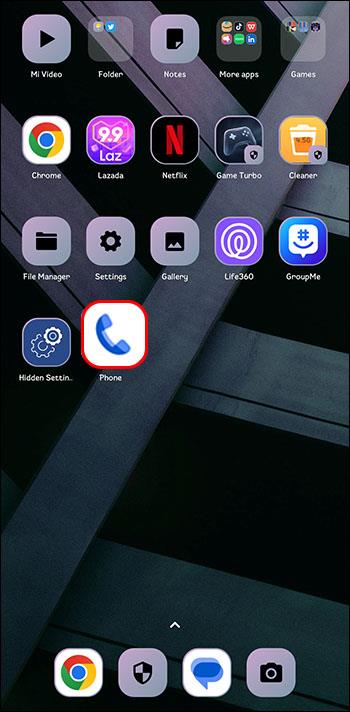
- Dotaknite se ikone s tremi pikami.
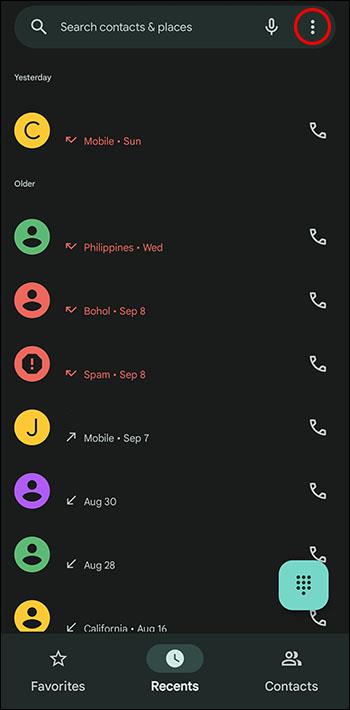
- Pojdite na »Nastavitve«.
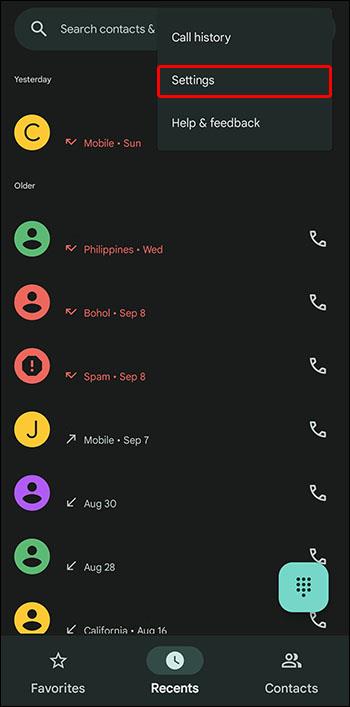
- Izberite »Blokiraj številke«.
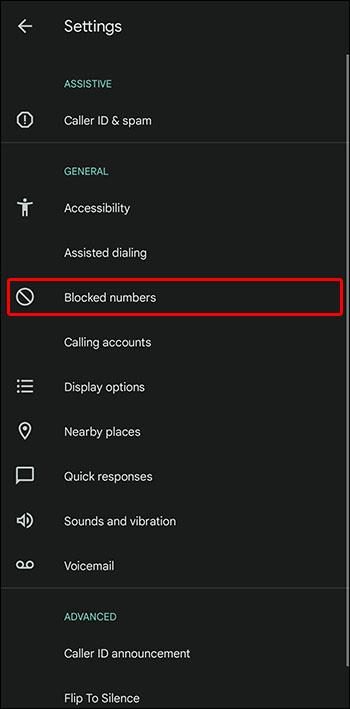
- Poiščite »32665« in tapnite ikono na desni strani, da odblokirate.
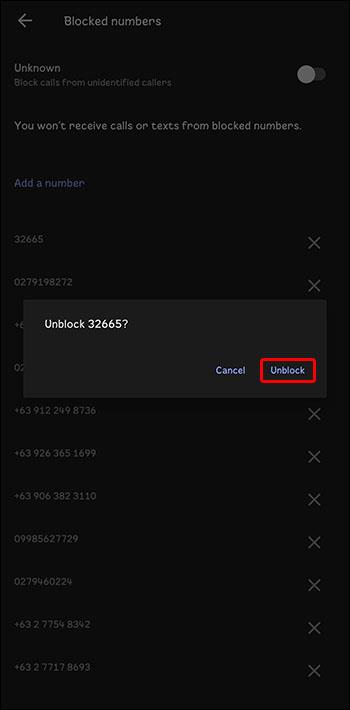
Zaženite Instagram in zahtevajte novo varnostno kodo.
Prepričajte se, da uporabljate pravo telefonsko številko
Morda ste spremenili svojo telefonsko številko, odkar ste za svoj račun nastavili Instagramovo dvostopenjsko preverjanje pristnosti. Zato je morda poslal kodo SMS na vašo staro telefonsko številko.
Tukaj so koraki za spremembo telefonske številke za preverjanje pristnosti v vašem računu Instagram:
- Zaženite Instagram na svoji mobilni napravi.

- Dotaknite se »Slika profila«.
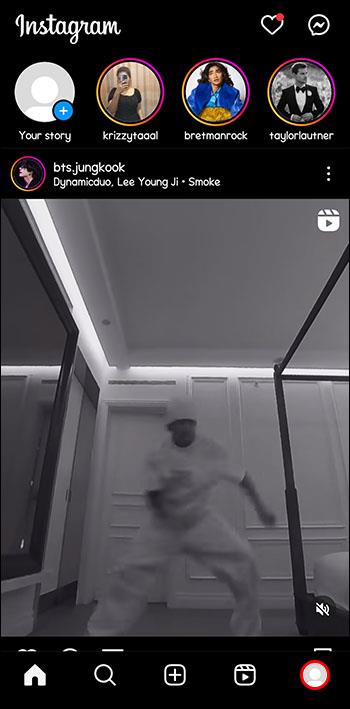
- V zgornjem desnem kotu izberite ikono s tremi vrsticami.
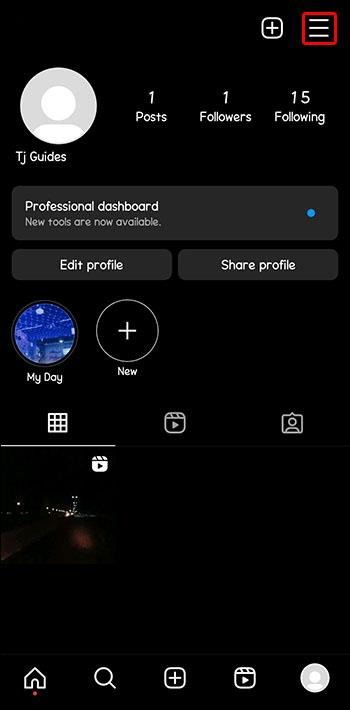
- Izberite »Nastavitve in zasebnost«.
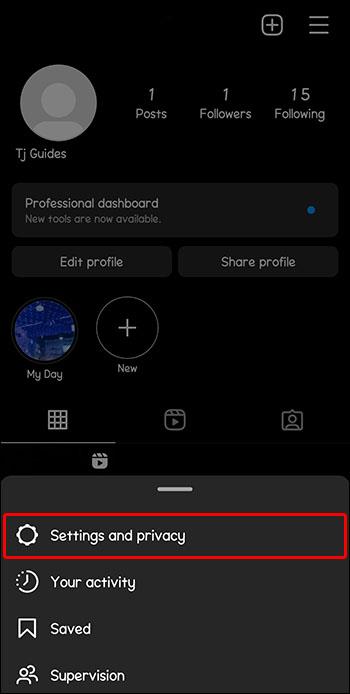
- Pojdite v »Center za račune«.

- Pritisnite svoj Instagram račun.
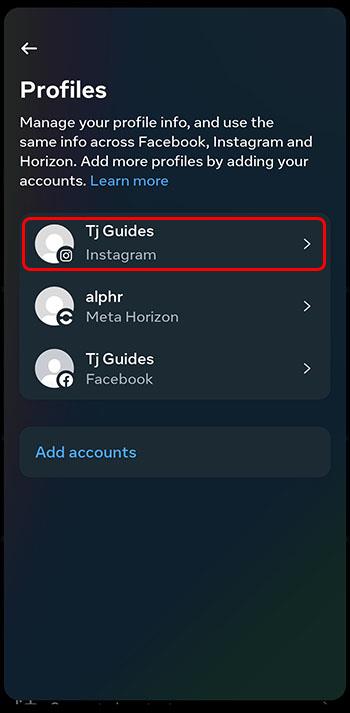
- Dotaknite se »Geslo in varnost«.
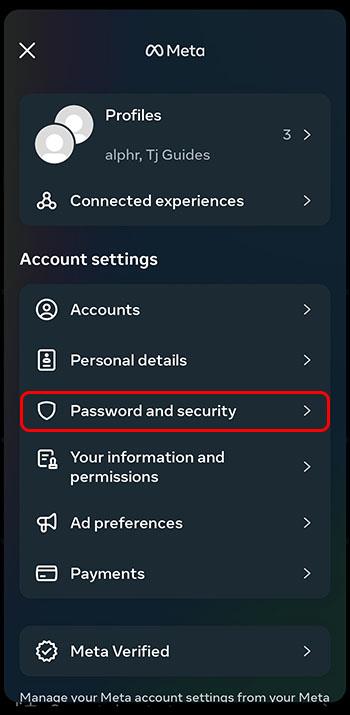
- Izberite »Dvofaktorska avtentikacija«.
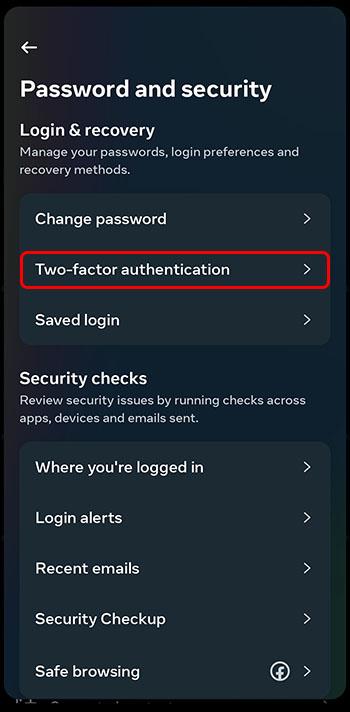
- V razdelku »Dodaj način varnostnega kopiranja« pritisnite »Besedilno sporočilo«. Dodajte številko, na katero želite pošiljati kode za preverjanje.
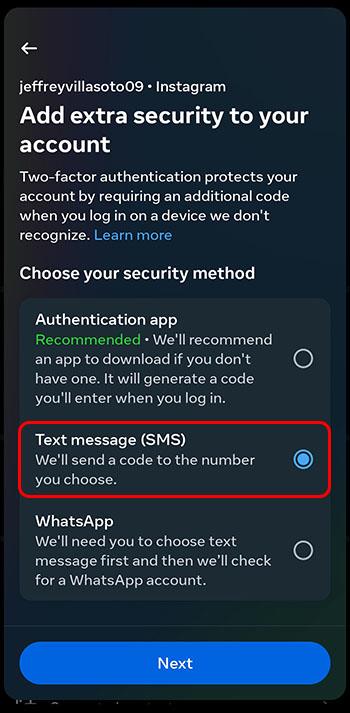
Priporočljivo je, da odprete »Dodatne metode« in vklopite »Zahteve za prijavo«. To zagotavlja, da se na vaš telefon ali e-poštni naslov pošlje obvestilo o odobritvi prijav iz novih naprav.
Zadnja možnost – Obrnite se na podporo za stranke Instagrama
Če ste preizkusili vse zgornje metode za odpravljanje težav, vendar še vedno ne morete prejeti varnostnih kod za dostop do svojega računa Instagram, je najbolje, da se obrnete na njihovo podporo strankam. Pošljite e-pošto na [email protected] ali pokličite na +1-650-543-4800.
Preprečite težave z varnostno kodo v prihodnosti
Da ne boste imeli nadaljnjih težav, naredite naslednje:
- Preverite vse svoje osebne podatke in zamenjajte stare telefonske številke ali elektronske naslove.
- Spremenite metodo dvostopenjske avtentikacije na bolj priročno.
Zakaj Instagram zahteva varnostno preverjanje
Tukaj je nekaj razlogov, zakaj Instagram zahteva varnostno preverjanje za dostop do vašega računa.
Zaščita vašega računa
Recimo, da Instagram zazna, da se do vašega računa dostopa z druge naprave ali lokacije. V tem primeru pošlje varnostno kodo na številko, registrirano z vašim računom. Če ne poskušate vi dostopati do svojega računa, oseba, ki poskuša dostopati do vašega računa, torej ne bo uspela, saj bo vaš račun varen.
Obvesti vas o sumljivi dejavnosti
Če prejmete varnostno kodo, ne da bi poskušali dostopati do svojega računa, vas to obvesti, da vas je nekdo poskušal vdreti. Nato lahko sprejmete previdnostne ukrepe, da zagotovite varnost svojega računa, na primer spremenite geslo.
Preveč prijav
Ljudje, ki se prijavijo v Instagram iz različnih naprav, morajo zagotoviti varnostno kodo za vsako napravo. To zagotavlja, da se v račun prijavljate vi in ne hekerji.
Razlogi za težave pri prejemanju varnostnih kod
Morda imate težave, da ne prejmete varnostnih kod za Instagram iz več razlogov.
Blokirana telefonska številka
Če je telefonska številka, povezana z vašim računom Instagram, kršila katerega od predpisov Instagrama, ne morete poslati ali prejeti varnostnih kod za to številko. Prav tako se ne boste mogli prijaviti za nov račun s to številko.
Vaš IP naslov je bil blokiran
Instagram blokira naslove IP, za katere sumi sumljive dejavnosti. Če je bil vaš naslov IP prepovedan, ne boste mogli ustvariti varnostne kode za dostop do svojega računa. Če želite odpraviti to težavo, poskusite uporabiti VPN za dostop do Instagrama z drugega naslova IP. Nato bi morali biti sposobni ustvariti varnostno kodo.
Rešite težave z varnostnimi kodami za Instagram
Obstaja več razlogov, zakaj ne prejmete varnostne kode za Instagram. Morda uporabljate novo telefonsko številko, ki ste jo pozabili posodobiti na Instagramu, ali pa ima vaš operater telefonskih storitev težave pri pošiljanju SMS-ov. Odpravljanje težav vključuje preverjanje, ali ima Instagram težave s spletom, brisanje predpomnilnika aplikacije Instagram, omogočanje dovoljenj aplikacije Instagram ali posodobitev aplikacije Instagram.
Ste že kdaj imeli težave s prejemanjem varnostnih kod za Instagram? Če da, kako ste rešili težavo? Sporočite nam v spodnjem oddelku za komentarje.